简介:LabVIEW是用于开发虚拟仪器和控制系统的图形化编程平台,支持创建DLL以实现跨平台应用和代码复用。本文详细介绍了LabVIEW中生成DLL的整个流程,包括DLL的基础概念、创建DLL项目、设计函数面板与接口、设置属性、编译与测试以及如何在不同编程环境中调用DLL。遵循这些步骤,用户可以有效地在LabVIEW中生成DLL,并确保它们在各种应用中的兼容性和效率。 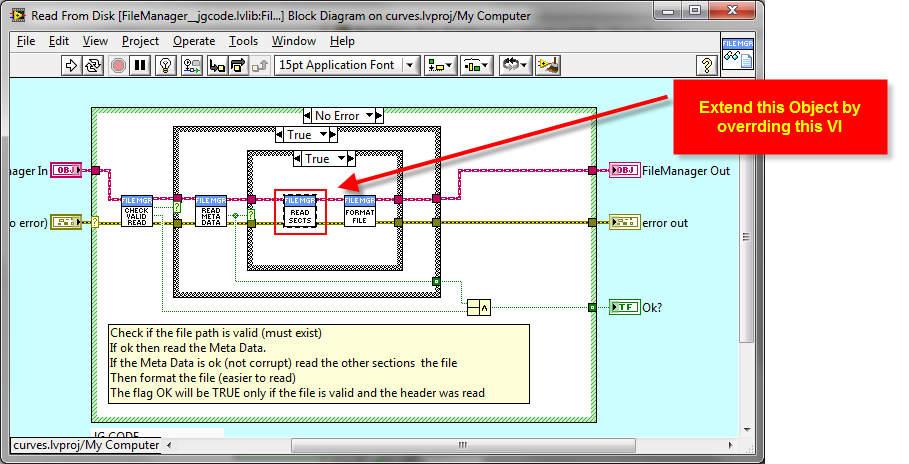
1. LabVIEW图形化编程介绍
LabVIEW(Laboratory Virtual Instrument Engineering Workbench)是一种图形化编程语言,由美国国家仪器(National Instruments,简称NI)公司开发。它主要用于数据采集、仪器控制以及工业自动化领域。LabVIEW 的编程方式与传统文本编程语言截然不同,它使用图形化的编程方法,通过“连线”将各个功能模块(称为VI, Virtual Instrument)组合起来实现复杂的程序逻辑。
LabVIEW之所以被广泛应用于工程实践,主要是因为它具备以下特点: - 直观的图形界面 :LabVIEW的编程环境由图形和符号组成,使用者可以通过直观的拖放操作来完成程序设计,这使得非专业的编程人员也能轻松上手。 - 强大的数据采集和仪器控制能力 :NI公司为LabVIEW提供了丰富的硬件支持,配合各种模块化的驱动程序和设备,可以方便地实现数据的采集、信号的生成和控制等功能。 - 高效的并行处理能力 :利用LabVIEW提供的多线程和多核处理器支持,用户能够设计出高度并行的程序结构,从而提高执行效率。
随着技术的发展,LabVIEW也在不断地更新和升级,引入了更多高级编程范式和网络功能,使得LabVIEW的应用范围进一步扩大。然而,LabVIEW的图形化编程环境也存在一些局限性,例如在执行复杂逻辑或文本处理时可能不如传统编程语言灵活。这促使了LabVIEW与传统编程语言的交互,而动态链接库(DLL)的使用就是实现这一交互的关键技术之一。
2. DLL基础概念与优势
在深入了解LabVIEW生成DLL的必要性以及如何在LabVIEW中创建DLL项目之前,我们需要首先掌握DLL(动态链接库)的基础概念及其带来的优势。这些基础知识将为后续章节的理解打下坚实的基础。
2.1 DLL的定义和工作原理
2.1.1 动态链接库的基本概念
动态链接库(Dynamic Link Library,简称DLL)是操作系统中的一种程序组件。它是一种可以在运行时被程序动态链接的库文件,包含了一系列可以被应用程序调用的函数、类或资源。DLL的主要目的是实现代码的复用、程序功能的模块化以及简化程序的分发。
DLL文件通常带有.dll扩展名,在Windows操作系统中极为常见。它们可以被多个程序共享,从而节省内存空间并提高应用程序的效率。
2.1.2 DLL的工作流程解析
当一个程序需要调用DLL中定义的功能时,操作系统负责加载对应的DLL文件,并将程序中引用的DLL函数地址解析出来。这一过程称为动态链接。以下是DLL工作流程的详细解析:
- 加载DLL :程序启动时或运行到需要使用DLL资源的代码时,操作系统加载DLL文件到内存。
- 解析地址 :操作系统查找并解析出程序所需DLL函数的内存地址。
- 链接与调用 :程序通过函数调用指令,利用上述解析出的地址调用DLL中的函数。
- 释放DLL :当不再需要DLL时,操作系统将DLL从内存中卸载。
这个流程涉及了几个关键技术点,包括动态加载、地址解析、调用约定(Calling Convention)以及资源管理等。例如,在Windows平台,DLL文件的加载依赖于 LoadLibrary 和 GetProcAddress 这两个API函数,它们负责加载DLL并获取函数地址。
2.2 DLL的优势分析
2.2.1 提高程序性能与效率
DLL允许程序只包含必要的代码,而将其他功能放到外部库中。这样的好处在于:
- 减小了可执行文件的大小,因为常用的功能已被封装在DLL中,多个程序可共用。
- 可以独立更新库文件而不影响主程序,便于优化和维护。
2.2.2 便于维护和升级
当DLL中的函数需要更新或修复时,无需重新编译整个应用程序。DLL的这种模块化特性使得:
- 程序员可以集中处理DLL中的问题,减少错误扩散到其他程序的可能性。
- 系统集成商可以只替换出问题的DLL,而不必修改整个系统。
2.2.3 促进代码复用
DLL提供了一种有效的方式来实现代码复用。通过将通用功能封装成DLL,可以:
- 减少重复编写相同功能的代码,提高开发效率。
- 创建一个标准化的接口,方便不同项目间的资源共享。
通过DLL,开发者可以创建一个功能库,该库可以被多个不同的程序或项目使用,从而降低开发成本并缩短项目开发周期。
DLL是一个强大的概念,它的出现极大地促进了软件开发的模块化和标准化。在了解了DLL的基础和优势之后,我们将进一步探讨LabVIEW如何利用DLL来提高项目的开发效率和性能。接下来的章节中,我们将着重介绍LabVIEW环境下的DLL创建过程,以及如何在LabVIEW项目中有效地利用DLL。
3. LabVIEW生成DLL的必要性
3.1 LabVIEW在不同应用场景下的需求分析
LabVIEW作为一款图形化编程语言,其应用广泛覆盖了数据采集、仪器控制以及工业自动化等领域。然而,随着项目复杂性的增加以及与其他编程语言的交互需求,LabVIEW开发者常常会面临一系列挑战。
3.1.1 与传统编程语言的交互需求
在某些特定的应用场景中,可能需要LabVIEW与其他传统编程语言如C、C++或Java等进行交互。例如,一个已经使用Java开发的Web服务可能需要通过LabVIEW控制的硬件设备收集数据。此时,LabVIEW生成的DLL就可以作为一个桥梁,使得LabVIEW编写的代码能够被其他语言调用,实现无缝的跨语言集成。
3.1.2 系统集成和第三方设备通信需求
许多大型系统集成项目中,可能需要LabVIEW控制和监测的设备与多种不同的第三方设备进行通信。在这种情况下,LabVIEW编写的代码可以被封装成DLL,这样其他系统中的应用程序就可以通过标准的调用接口与之通信。这个过程不仅提高了系统的模块化,还降低了系统的耦合度,使得整个系统的维护和升级变得更加容易。
3.2 DLL在LabVIEW项目中的作用
3.2.1 优化LabVIEW项目的模块化结构
DLL提供了一种将程序拆分成独立模块的方法。通过将LabVIEW程序的一部分逻辑封装成DLL,开发者可以专注于特定模块的功能实现,而不必担心其他模块的实现细节。这样不仅降低了编程复杂度,而且还可以针对特定模块进行优化,提高整个项目的运行效率。
3.2.2 提高LabVIEW程序的可移植性
当LabVIEW项目需要在不同的计算机上运行时,DLL可以使得程序的移植更加方便。由于DLL是独立于应用程序的可执行文件,它可以在不修改LabVIEW主程序的情况下,仅通过更新或替换DLL来完成程序的更新。这在硬件设备更新或者系统升级时特别有用,大大提高了程序的可移植性和灵活性。
4. 创建DLL项目的步骤
4.1 LabVIEW环境中DLL项目设置
4.1.1 新建DLL项目的基本操作
在LabVIEW中新建一个DLL项目是一个直观且易于理解的过程,但需要对LabVIEW的项目管理有一定的了解。首先,你需要打开LabVIEW软件,然后选择“文件”菜单下的“新建”选项,接着选择“项目”来启动项目向导。在项目类型中选择“动态链接库(DLL)”。
进入项目向导后,你可以选择需要的模板,这里我们选择“共享库”模板,因为DLL本质上是一个共享库。之后,为你的项目命名,并选择一个合适的保存位置。在接下来的步骤中,你需要配置项目的源文件,如果此时还没有源文件,可以选择先创建一个新的VI(Virtual Instrument,虚拟仪器),然后将其添加到项目中。
完成以上步骤后,点击“完成”按钮,你便成功创建了一个DLL项目。接下来你需要对项目进行必要的配置,比如选择编译器、定义编译选项等,这些配置对于项目的成功编译至关重要。
4.1.2 项目配置与环境选择
配置一个LabVIEW项目不仅仅是指设置源文件,还包括了环境设置。LabVIEW环境设置包括选择合适的编译器、定义项目结构和编译选项等。对于DLL项目来说,编译器的选择将直接影响DLL的兼容性与性能。在LabVIEW中,你可以选择支持的任意编译器,如Microsoft Visual Studio,但必须确保编译器的版本与LabVIEW版本兼容。
接下来,你需要定义项目的路径和名称。为了便于管理,建议你使用项目管理器(Project Explorer)来组织你的项目文件。此外,设置包含目录(include directories)和库目录(library directories)来指定编译器在编译过程中查找头文件和库文件的位置。
此外,还需要考虑编译选项。LabVIEW提供了多种编译选项,可以根据具体需求进行调整。例如,你可以启用调试信息生成以方便后续的调试工作。确保优化级别符合你的需求,这关系到生成的DLL的执行效率。
在完成所有配置后,你的LabVIEW环境已经准备好用于开发DLL项目了。下一步是编写DLL的代码,并进行调试和测试。
4.2 DLL代码编写与功能实现
4.2.1 LabVIEW中编写代码的流程
LabVIEW的代码编写与传统编程语言有较大区别,因为它采用图形化编程。在LabVIEW中,编写代码实际上是指连接一系列的功能模块(VI),并设置它们的属性和参数。
开始编写代码之前,你需要明确你的DLL将提供的功能。例如,如果你需要创建一个DLL实现数学计算功能,你可能会编写一个添加两个数的功能VI和一个计算阶乘的功能VI。
在LabVIEW中创建VI的步骤非常简单。首先,你需要在LabVIEW项目浏览器中右键点击项目,选择“新建VI”。然后,在VI的前面板(Front Panel)上设计用户界面,比如添加控件(Controls)和指示器(Indicators)来接收输入和显示输出结果。在程序块图(Block Diagram)上,你需要编写实现功能的逻辑,使用各种内置的函数和子VI来完成特定任务。
在实现功能的过程中,可以利用LabVIEW内置的调试工具来检查程序的运行状态。常用的调试工具有“断点”和“探针”。断点可以让你的程序在特定的点暂停,然后你可以逐步执行代码来观察数据的变化。探针则可以帮助你监控程序中数据流动的情况。
完成编写后,你需要对你的VI进行编译,确保没有错误。如果遇到编译错误,请检查源代码中的逻辑是否正确,以及是否正确配置了所有的编译选项。
4.2.2 功能实现与调试技巧
在LabVIEW中实现功能和进行调试需要对图形化编程环境有较为深刻的理解。在本小节中,我们将通过具体步骤来讨论如何高效地实现功能并进行调试。
首先,要实现功能,我们需要明白每个VI的作用和它们之间如何相互协作。一个典型的DLL实现可能会包含多个VI,每个VI完成一个特定的任务。这些VI的协同工作需要通过适当的数据流逻辑来连接。实现功能的流程包括:
-
设计输入输出:确定VI的输入输出端口,即要连接的控件和指示器。设计输入输出是为用户与你的DLL进行交互做准备。
-
逻辑实现:在Block Diagram中利用LabVIEW的函数库来实现具体的逻辑。这部分是DLL的核心,确保每一步逻辑都是清晰且高效的。
-
性能优化:在完成基本的逻辑后,可能需要回过头来优化VI以提高效率和性能。例如,使用内联子VI减少VI的调用开销,或者重构代码逻辑以减少不必要的计算。
调试是实现功能过程中不可或缺的环节。LabVIEW提供了强大的调试工具和方法:
-
使用探针:探针可以在Block Diagram上实时显示数据流信息,有助于开发者快速定位数据异常的源头。
-
程序断点:设置断点可以在VI执行到特定点时停止,允许开发者检查当前的程序状态。
-
断点条件设置:为了更精细的调试,可以设置断点的条件,只有在满足特定条件时断点才会触发。
-
逐帧执行:利用“逐帧”执行按钮,可以一步一步执行VI,观察每一步的变化,以便找到逻辑错误。
在完成调试后,建议运行多次,使用各种测试案例来验证VI的正确性和稳定性。记录测试结果,并根据结果对VI进行必要的调整。
通过上述步骤,你将能够完成功能的实现并确保DLL的稳定性和可靠性。在下一小节中,我们将介绍如何设计函数面板和接口,进一步完善你的LabVIEW DLL项目。
5. 函数面板与接口设计技巧
5.1 函数面板设计基础
函数面板作为LabVIEW DLL对外提供的交互界面,是用户能够与之交互的最直接方式。它不仅承担着展示功能和参数的职责,更是连接LabVIEW内部逻辑和外部调用的关键桥梁。一个好的函数面板设计,能极大地提高代码的可读性和易用性。
5.1.1 函数面板的作用与要求
函数面板首先需要清晰地展示DLL函数的功能与用途,包括函数名、参数列表和必要的说明。设计时,应遵循以下几点要求:
- 简洁性 :避免不必要的复杂性,每个面板上的控件数量要适度,只显示用户需要了解和使用的控件。
- 直观性 :控件和指示器的布局应该直观,使用户能够迅速理解如何与之交互。
- 一致性 :如果DLL包含多个函数面板,应保持设计的一致性,以减少用户的学习成本。
- 易用性 :参数控件应尽量简化用户操作,提供适当的默认值,并对输入范围进行限制和提示。
5.1.2 设计规范和用户交互优化
用户交互的设计原则是确保用户能够通过函数面板完成任务,而不需要过多的思考和尝试。遵循以下规范和建议:
- 明确标识 :每个控件和指示器都要有清晰的标签和说明,避免含糊不清的命名。
- 逻辑分组 :根据功能将控件分组,并用明显的边界或标签区分开,帮助用户理解和操作。
- 错误提示 :提供及时的错误提示和反馈,指导用户正确操作。
- 动态帮助 :利用LabVIEW的动态帮助功能,为用户提供即时的帮助信息。
5.2 接口设计的实践技巧
接口设计是函数面板设计中最为关键的部分,接口的设计质量直接影响到DLL的用户体验。在LabVIEW中设计接口,需要考虑到以下几个方面:
5.2.1 接口设计原则和最佳实践
接口设计的原则应当遵循高内聚低耦合的理念,确保每个接口都能够独立完成特定的功能。设计接口时可以参考以下最佳实践:
- 单一职责 :每个函数面板应只有一个职责或业务逻辑,避免在一个面板中处理多个逻辑。
- 适当的抽象 :在不牺牲理解的前提下,对复杂的业务逻辑进行适当的抽象处理。
- 参数验证 :在函数面板上,应加入参数有效性验证,防止无效输入对后端逻辑造成影响。
5.2.2 常见问题与解决方案
在接口设计过程中,常会遇到各种问题,比如参数难以管理、用户输入错误较多等。面对这些问题,可以采取以下措施解决:
- 参数管理 :利用LabVIEW的Cluster和Variant类型来管理多个相关参数,或者使用自定义的数据类型。
- 错误处理 :在函数面板上加入数据类型和范围校验,通过动态提示和帮助来指导用户正确操作。
- 性能优化 :对于性能敏感的接口,可以通过LabVIEW的性能分析工具检查并优化代码,减少不必要的计算和数据传输。
LabVIEW代码块示例
下面给出一个LabVIEW中的简单示例代码块,展示如何创建一个函数面板并实现基本的参数校验:
// LabVIEW代码块:函数面板参数校验示例
// 该示例展示了如何在函数面板上对用户输入的参数进行校验
VI Server Method: [niSuperVIRetain.vi]
VI Server Reference: "myVIReference" // 指向当前VI的引用
Refnum: False
// 将VI引用保存到局部变量以便在后续使用
逻辑分析 : - 该代码段使用了VI Server的 niSuperVIRetain.vi 函数来保留对当前VI的引用,这是为了确保函数面板可以访问VI内部数据。 - 之后,通过引用进行一系列操作,比如参数校验。
参数说明 : - "myVIReference" 是当前VI的引用名称,在实际操作中需要替换为具体的引用对象。 - "Refnum" 参数设置为False表示将引用保存为局部变量。
代码块通过引用操作,演示了如何在LabVIEW中对函数面板上的参数进行校验,确保数据正确传递至函数内部处理。
通过以上步骤和分析,我们可以看到在LabVIEW中创建高效的函数面板和接口设计需要细致地考虑用户的操作习惯和易用性。在保证功能实现的同时,更应注重用户体验的优化,从而提升DLL的实用性和专业度。
6. 输入输出参数的设计与数据类型定义
在LabVIEW中创建DLL时,精心设计输入输出参数和正确处理数据类型是非常重要的。这不仅有助于确保数据在不同编程环境之间的兼容性,还可以优化程序的性能和可维护性。
6.1 参数设计原则
6.1.1 参数类型的选择标准
在LabVIEW环境下开发DLL时,合理选择参数类型是基础。参数类型应根据以下标准进行选择:
- 功能需求 :首先明确DLL的功能需求,这将决定参数是用于输入、输出还是同时兼有两者。
- 数据大小 :数据传输的大小也是一个重要考量因素。对于较大的数据集,选择合适的参数类型可以提高效率,减少内存占用。
- 兼容性 :需要确保所选的参数类型能够与DLL将要交互的编程语言或系统兼容。
- 易用性 :参数设计应简洁明了,易于其他开发者理解和使用。
6.1.2 参数传递机制与效率
参数传递机制对性能有直接影响。LabVIEW支持值传递和引用传递两种方式:
- 值传递 :简单直接,但在传递大量数据时可能会引起性能下降,因为数据需要被复制。
- 引用传递 :通过传递数据的引用而非数据本身,可以显著提高性能,特别是在处理大型数据结构时。
在LabVIEW中,引用传递通常通过数据引用(Data Ref)、控制引用(Control Ref)或指针实现。使用引用传递时,需要特别注意内存管理和防止内存泄漏。
6.2 数据类型定义
6.2.1 LabVIEW中数据类型的种类
LabVIEW支持多种数据类型,包括数值、字符串、布尔值、数组、簇、波形等。每种类型在内存中的表示和处理方式不同,因此在DLL中使用时需要特别注意:
- 数值类型 :整数、浮点数等基本数值类型在LabVIEW中非常直观,但在不同环境间的转换需要小心。
- 字符串类型 :LabVIEW的字符串是字节码序列,但在不同系统和编程语言中可能有编码差异。
- 数组和簇 :数组和簇用于组合多个值,是LabVIEW中组织复杂数据的常用方法,但在DLL中可能会有不同的处理方式。
- 路径和引用 :LabVIEW路径类型和各种引用类型(如文件引用、VI引用等)在DLL中使用时需要特殊的处理和转换。
6.2.2 数据类型的映射与转换
LabVIEW与传统编程语言之间的数据类型映射需要特别关注。以下是一些常见的映射规则:
- 数值映射 :LabVIEW的数值类型通常直接映射到C语言的int、float等类型。
- 布尔值映射 :LabVIEW的布尔类型可以直接映射到C语言的bool类型。
- 字符串映射 :LabVIEW字符串通常需要转换为ANSI或UTF-8编码的char*类型。
- 数组映射 :LabVIEW数组类型转换为C语言的指针数组或结构体。
- 簇映射 :LabVIEW簇的转换较为复杂,需要逐一转换簇中的每个元素。
由于LabVIEW与C语言在数据类型处理上的差异,开发人员在DLL开发过程中需要仔细设计和编写相应的类型转换代码。
代码块示例
以下是一个LabVIEW中的简单函数,该函数接收两个数值类型的输入参数,并返回它们的和。同时,通过LabVIEW与C语言间的类型转换,展示了如何在DLL中使用这些参数。
VI Snippet:
[Block Diagram]
+-----------------------------+
| 1. Add Function |
| - Input: [Numeric Control]|
| - Input: [Numeric Control]|
| - Output: [Numeric Indicator] |
+-----------------------------+
// C语言代码示例:DLL函数接口定义
#include "labview.h" // 假设这是一个LabVIEW与C语言交互的头文件
__declspec(dllexport) double AddNumbers(double num1, double num2) {
return num1 + num2;
}
在LabVIEW中,我们使用数值控件和指示器来设置输入和接收输出。而在C语言中,我们定义了一个简单的DLL函数,该函数接收两个double类型的参数,并返回它们的和。
代码逻辑解读
上述代码展示了从LabVIEW到DLL接口的直接映射。在LabVIEW的方块图中,我们使用了加法函数并连接了两个数值控件和一个数值指示器。这样,我们就可以在LabVIEW中输入数值参数,并观察到加法函数的输出结果。
而在C语言部分,我们定义了一个 AddNumbers 函数,它通过 __declspec(dllexport) 指令导出,这样它就可以被LabVIEW调用。函数体内部非常简单,只是返回两个输入参数的和。
在实际应用中,我们可能还需要在LabVIEW和C语言之间进行更复杂的类型转换,以确保数据的正确性和程序的健壮性。
通过本章节的介绍,我们深入了解了LabVIEW环境中DLL项目在参数设计和数据类型定义方面的细节。下一章将介绍创建DLL项目的具体步骤,以及如何将LabVIEW功能封装为DLL供其他编程语言使用。
7. DLL属性设置方法、编译测试与调用
7.1 DLL属性设置与编译
7.1.1 属性设置的详细步骤
在LabVIEW中,DLL的属性设置是确保其能够正确编译和运行的重要步骤。首先,打开LabVIEW的项目浏览器,右击项目下的"Build Specifications"选择"New",然后选择"Dynamic Link Library"来创建一个新的DLL编译规格。
接下来,需要填写DLL的属性设置,包括:
- 目标文件名 :需要设置DLL的输出文件名。
- 输出目录 :指定编译生成的DLL文件存放位置。
- 依赖关系 :指定DLL依赖的外部库文件。
- 包含目录 :指定编译器搜索头文件的目录。
- 库目录 :指定编译器搜索库文件的目录。
对于这些设置,需要根据项目的具体需求来进行配置,以确保编译过程中能够找到所有必要的资源。
7.1.2 编译过程中的注意事项
在编译DLL时,要注意以下几个关键点:
- 确保所有的路径都是正确的,并且路径中的文件确实存在。
- 如果DLL依赖于外部库,那么这些库文件的路径需要在“依赖关系”中正确设置。
- 检查编译器的版本和设置是否符合目标平台的要求。
- 在编译之前进行清理操作,确保所有旧的编译产物被清除,避免发生冲突。
- 监控编译日志,检查是否有编译警告或错误,及时解决这些问题。
7.2 DLL的测试流程
7.2.* 单元测试和集成测试的执行
单元测试主要针对DLL中的各个函数进行测试,确保它们各自能够正确执行。在LabVIEW中,可以使用其内置的单元测试框架进行测试。通常需要编写测试用例来验证函数的输入输出是否符合预期。
集成测试则是在单元测试的基础上,测试DLL与外部应用程序的交互是否正常。这一阶段需要模拟实际运行环境,确保DLL在特定的应用场景中能够正常工作。
7.2.2 测试结果分析与优化
测试完成后,需要对结果进行分析,找出可能存在的问题并进行优化。分析时,需要关注:
- 测试覆盖范围:确保测试用例覆盖了所有关键功能。
- 性能瓶颈:监控DLL在高负载情况下的表现,进行优化。
- 兼容性:确保DLL能够在不同的操作系统和硬件配置上正常工作。
如果测试发现错误或者性能问题,需要返回到开发阶段进行调试和优化。
7.3 在不同环境下的调用方法
7.3.1 常见编程语言调用方式
DLL可以被多种编程语言调用,包括但不限于C/C++、C#、Python等。下面给出一个使用C语言调用DLL的简单示例:
#include <windows.h>
typedef void (*MYFUNCTION)();
HINSTANCE hinstLib;
MYFUNCTION ProcAdd;
BOOL LoadMyLib() {
hinstLib = LoadLibrary("MyLib.dll");
if (hinstLib == NULL) return FALSE;
ProcAdd = (MYFUNCTION)GetProcAddress(hinstLib, "Add");
if (ProcAdd == NULL) return FALSE;
return TRUE;
}
void CallMyFunc() {
(*ProcAdd)();
}
在这个示例中,首先加载了名为"MyLib.dll"的动态链接库,然后获取了其中名为"Add"的函数的地址,并在 CallMyFunc 函数中调用了这个函数。
7.3.2 调用DLL的示例代码与分析
#include "MyLib.h"
int main() {
if (LoadMyLib() == TRUE) {
CallMyFunc();
FreeLibrary(hinstLib);
} else {
printf("Error loading MyLib.dll\n");
}
return 0;
}
在main函数中,首先调用 LoadMyLib 函数加载DLL,然后调用 CallMyFunc 函数执行DLL中的函数。使用完毕后,通过 FreeLibrary 函数释放DLL资源。
7.4 版本管理与数据类型匹配
7.4.1 DLL版本更新的影响和应对策略
DLL版本更新可能会带来与旧版本不兼容的问题。为了应对这些问题,可以采取以下策略:
- 向后兼容性 :确保新版本的DLL能够兼容旧版本的功能,例如通过版本号控制功能的启用。
- 清晰的文档 :记录每次版本更新的详细变更,方便用户了解可能的影响。
- 版本测试 :在更新DLL之前进行充分的测试,确保新版本的稳定性和兼容性。
7.4.2 数据类型不匹配的解决方法
DLL在不同环境或不同版本间调用时,数据类型不匹配是一个常见的问题。解决这个问题的方法包括:
- 明确的接口约定 :在DLL的设计阶段就明确接口的数据类型和结构。
- 类型转换 :在调用端实现必要的数据类型转换逻辑,以匹配DLL端的数据类型。
- 使用通用数据类型 :如果可能,使用跨平台通用的数据类型,如
int、float等。
7.5 DLL错误处理机制
7.5.1 错误检测与报告机制
DLL的错误处理机制应当能够准确地报告错误发生的上下文和原因。在LabVIEW中,可以通过以下方式实现:
- 错误簇 :使用LabVIEW中的错误簇来传递错误信息。
- 日志记录 :将错误信息记录到日志文件中,方便后续分析。
- 返回码 :函数可以返回特定的错误码,调用端根据返回码判断调用是否成功。
7.5.2 异常处理的最佳实践
在DLL的设计和开发中,异常处理的最佳实践包括:
- 避免异常冒泡 :在DLL内部处理尽可能多的异常,避免异常直接传递给调用端。
- 明确的异常定义 :定义明确的异常类型,使调用端能够清楚地知道错误的种类。
- 异常处理机制的一致性 :保持整个DLL中异常处理机制的一致性,便于调用端理解和处理。
通过上述方法,DLL能够更加健壮,同时为用户提供更好的错误信息,便于问题的诊断和解决。
简介:LabVIEW是用于开发虚拟仪器和控制系统的图形化编程平台,支持创建DLL以实现跨平台应用和代码复用。本文详细介绍了LabVIEW中生成DLL的整个流程,包括DLL的基础概念、创建DLL项目、设计函数面板与接口、设置属性、编译与测试以及如何在不同编程环境中调用DLL。遵循这些步骤,用户可以有效地在LabVIEW中生成DLL,并确保它们在各种应用中的兼容性和效率。





















 1万+
1万+

 被折叠的 条评论
为什么被折叠?
被折叠的 条评论
为什么被折叠?








